Jak usunąć zduplikowane zdjęcia z iCloud i zachować porządek
Radzenie sobie z duplikatami zdjęć może być frustrujące, zwłaszcza gdy zajmują cenną przestrzeń dyskową w iCloud i powodują bałagan w bibliotece zdjęć. Jeśli się zastanawiasz, jak znaleźć i usunąć duplikaty zdjęć z iCloud, nie jesteś sam – wielu użytkowników iPhone'ów, komputerów Mac i PC boryka się z tym samym problemem. W tym poradniku przeprowadzimy Cię przez wszystko, co musisz wiedzieć, zaczynając od tego, czy iCloud może automatycznie wykrywać duplikaty, a następnie pokażemy, jak je wyszukiwać i usuwać na iPhonie, łączyć podobne zdjęcia, a nawet usuwać duplikaty z komputera Mac lub PC. Na koniec przedstawimy inteligentny sposób wykrywania, edycji i porządkowania zdjęć, dzięki czemu Twoja biblioteka pozostanie uporządkowana, a miejsce na dane pozostanie wolne na to, co naprawdę ważne.
Lista przewodników
Część 1. Czy iCloud może automatycznie wykrywać duplikaty? Część 2. Znajdź i usuń zduplikowane zdjęcia iCloud na iPhonie Część 3. Scalanie zduplikowanych zdjęć Część 4. Znajdowanie i usuwanie duplikatów zdjęć z iCloud na komputerze Mac Część 5. Znajdź i usuń duplikaty zdjęć z iCloud na komputerze Część 6. Inteligentne wykrywanie, usuwanie, edytowanie i porządkowanie zduplikowanych zdjęć z iPhone’aCzęść 1. Czy iCloud może automatycznie wykrywać duplikaty?
Jeśli zastanawiasz się, dlaczego Twoja biblioteka zdjęć jest tak chaotyczna, nie jesteś jedyny. Duplikaty czasami pojawiają się, gdy robisz zdjęcia seryjne, zapisujesz ten sam obraz z wielu aplikacji lub wielokrotnie pobierasz te same pliki. Jeśli zastanawiasz się, jak usunąć duplikaty zdjęć z iCloud, oto, co musisz wiedzieć, zanim zaczniesz usuwać:
- iCloud nie wykrywa ani nie usuwa automatycznie duplikatów obrazów.
- Aplikacja Apple Photos w systemach iOS 16+ i macOS Ventura+ potrafi wykrywać duplikaty, ale proces ten odbywa się lokalnie, a nie w chmurze iCloud.
- Jeśli chcesz całkowicie oczyścić i usunąć duplikaty z iCloud oraz zachować porządek w bibliotece, musisz ręcznie zarządzać swoimi zdjęciami i je przeglądać.
Część 2. Znajdź i usuń zduplikowane zdjęcia iCloud na iPhonie
Usuwanie duplikatów na iPhonie jest prostsze niż myślisz! Jeśli zastanawiasz się, jak usunąć duplikaty ze Zdjęć iCloud, aplikacja Zdjęcia w systemie iOS 16 i nowszych ma wbudowany folder „Duplikaty”, który wykonuje większość pracy za Ciebie. Dzięki temu niezwykle łatwo znajdziesz powtarzające się zdjęcia i połączysz je jednym dotknięciem.
- Otwórz aplikację Zdjęcia na swoim iPhonie.
- Kliknij zakładkę Albumy na dole.
- Przewiń w dół i poszukaj albumu Duplikaty w zakładce Narzędzia.
- Tutaj zobaczysz wszystkie duplikaty zdjęć wykryte na Twoim urządzeniu.
- Kliknij opcję Scal obok każdego zduplikowanego zestawu lub wybierz opcję Zaznacz i scal wszystko, aby usunąć je zbiorczo.
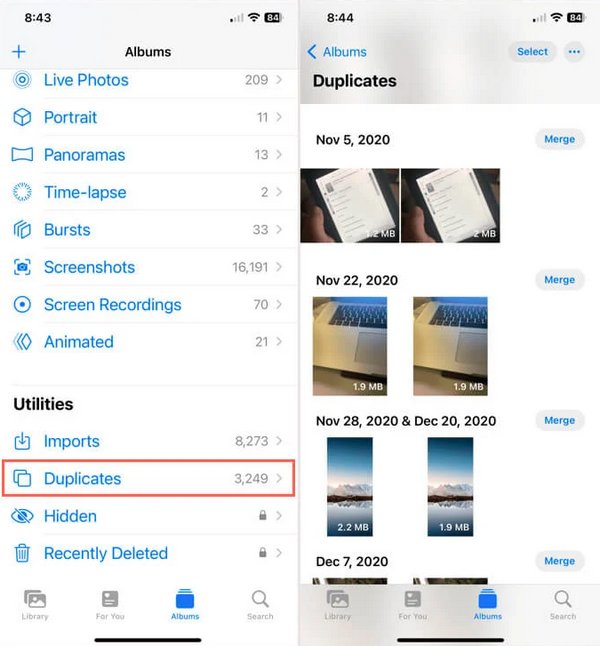
Dzięki temu Twoja biblioteka iCloud będzie synchronizowana i uporządkowana, co pomoże Ci w końcu rozwiązać problem usuwania duplikatów zdjęć z iCloud bez żadnych problemów.
Część 3. Scalanie zduplikowanych zdjęć
Czasami nie chcesz po prostu usuwać duplikatów, chcesz zachować najlepszą wersję każdego zdjęcia, jednocześnie usuwając bałagan. Właśnie tutaj przydaje się funkcja scalania. Jeśli szukasz sposobu na usunięcie duplikatów i podobnych zdjęć z iCloud, scalanie pomaga skonsolidować wiele kopii w jeden wysokiej jakości plik. Oto jak to zrobić:
- Na urządzeniu iPhone lub iPad otwórz aplikację Zdjęcia.
- Przejdź do folderu Duplikaty w obszarze Narzędzia.
- Kliknij opcję Scal w zestawie duplikatów, które chcesz połączyć.
- Aplikacja Zdjęcia zachowa wersję o najwyższej jakości, a pozostałe przeniesie do „Ostatnio usuniętych”.
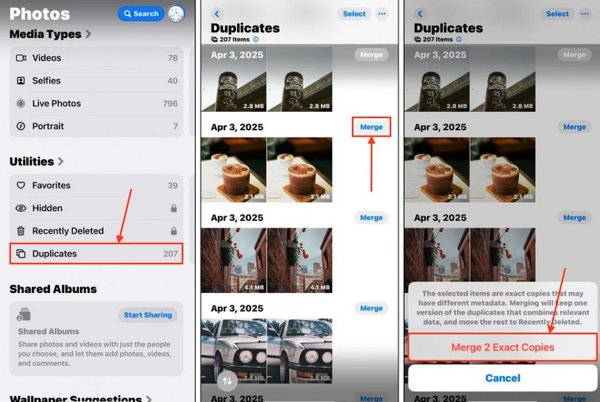
To doskonały sposób na utrzymanie porządku w bibliotece i rozwiązanie problemu usuwania zduplikowanych zdjęć z iCloud bez przypadkowej utraty najlepszych ujęć.
Część 4. Znajdowanie i usuwanie duplikatów zdjęć z iCloud na komputerze Mac
Jeśli korzystasz z komputera Mac, uporządkowanie biblioteki iCloud jest jeszcze łatwiejsze dzięki większemu ekranowi i pełnej aplikacji Zdjęcia. Zastanawiasz się, jak usunąć podwójne zdjęcia w iCloud? Oto, co możesz zrobić bezpośrednio na komputerze Mac:
- Otwórz aplikację Zdjęcia w systemie macOS Ventura lub nowszym.
- Szukaj albumu Duplicates na pasku bocznym.
- Dokładnie przejrzyj proponowane duplikaty — kliknij każdy zestaw, aby go porównać.
- Wybierz opcję Scal, jeśli chcesz połączyć elementy lub ręcznie usuń dodatkowe.
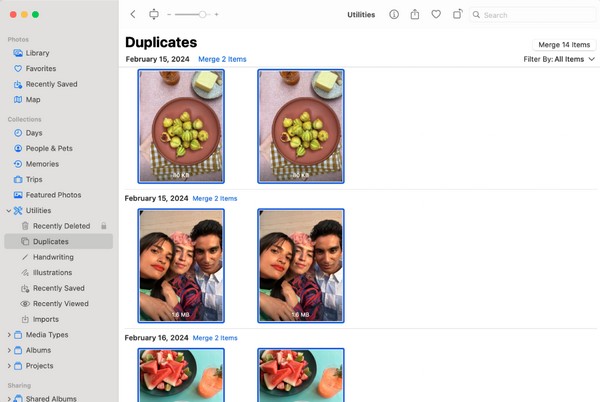
Dzięki temu Twoja biblioteka pozostanie uporządkowana i automatycznie usuniesz podwójne zdjęcia z iPhone'a, ponieważ zmiany będą synchronizowane między urządzeniami. Co więcej, możesz kompresuj obrazy JPG hurtowo aby zwolnić więcej miejsca na dysku.
Część 5. Znajdź i usuń duplikaty zdjęć z iCloud na komputerze
Nawet jeśli nie masz komputera Mac, nadal możesz zarządzać swoimi zdjęciami w iCloud z komputera z systemem Windows. To świetne rozwiązanie, jeśli chcesz zidentyfikować i usunąć wiele zduplikowanych zdjęć z iCloud na większym ekranie. Oto prosty sposób, aby to zrobić:
- Wejdź na stronę iCloud.com i zaloguj się za pomocą swojego Apple ID.
- Otwórz aplikację Zdjęcia, aby uzyskać dostęp do zsynchronizowanej biblioteki.
- Ręcznie przeglądaj i zaznacz duplikaty zdjęć, które chcesz usunąć.
- Aby je usunąć, kliknij ikonę kosza.
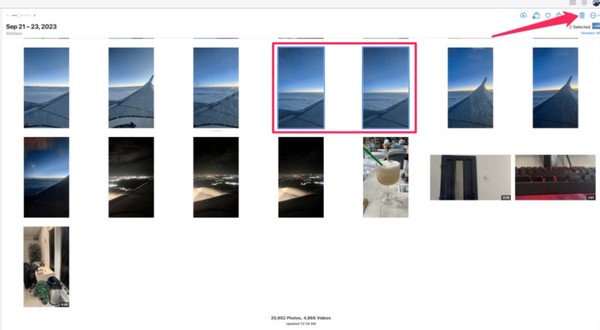
Chociaż na komputerze PC nie ma funkcji automatycznego wykrywania, poświęcenie kilku minut na ręczne posortowanie pomoże Ci wyeliminować duplikaty zdjęć na iPadzie i utrzymać bibliotekę iCloud w czystości.
Część 6. Inteligentne wykrywanie, usuwanie, edytowanie i porządkowanie zduplikowanych zdjęć z iPhone’a
Jeśli chcesz mieć szybszą i bardziej usprawnioną metodę czyszczenia biblioteki iCloud, tutaj przyda się narzędzie takie jak AnyRec PhoneMover jest przydatna. Ta aplikacja pomaga zlokalizować, wyeliminować, a nawet uporządkować duplikaty za pomocą kilku kliknięć, zamiast przeglądać zdjęcia pojedynczo. To świetne rozwiązanie, jeśli zastanawiasz się, jak usunąć duplikaty zdjęć z iCloud lub po prostu chcesz uporządkować bibliotekę zdjęć na swoich urządzeniach.

Szybko i dokładnie wykrywa duplikaty zdjęć.
Umożliwia podgląd przed usunięciem, aby uniknąć utraty ważnych ujęć.
Działa na urządzeniach iPhone, iPad i PC, co ułatwia zarządzanie.
Bezpieczne przesyłanie i tworzenie kopii zapasowych zdjęć przed czyszczeniem.
Pomaga zwolnić miejsce na dysku i utrzymać porządek w bibliotece
Bezpieczne pobieranie
Krok 1.Otwórz AnyRec PhoneMover na swoim komputerze. Podłącz iPhone'a lub urządzenie z Androidem kablem USB. Postępuj zgodnie z instrukcjami wyświetlanymi na ekranie, aby potwierdzić połączenie.

Krok 2.Kliknij sekcję Zdjęcia i wybierz obrazy, które chcesz przenieść. Aby przenieść wszystkie zdjęcia jednocześnie, zaznacz pole wyboru „Zaznacz wszystkie”. Następnie kliknij przycisk „Przenieś na komputer”, aby kontynuować.

Krok 3.Aby zapisać zdjęcia, wybierz istniejący folder na komputerze lub utwórz nowy. Kliknij „Wybierz folder”, aby potwierdzić, a transfer się rozpocznie. Wybrane zdjęcia zostaną teraz bezpiecznie wyeksportowane z iPhone'a lub urządzenia z Androidem na komputer.

Wniosek
Oto proste sposoby na usuń duplikaty zdjęć i albumów w iCloudPozbywanie się duplikatów zdjęć nie musi być kłopotliwe. Niezależnie od tego, czy chcesz usuń zduplikowane zdjęcia na iPhonieNiezależnie od tego, czy korzystasz z iPada, Maca czy PC, umiejętność wyszukiwania, scalania i usuwania duplikatów pomoże Ci utrzymać porządek w bibliotece iCloud, a jednocześnie zwolnić cenne miejsce na urządzeniach. Aplikacja Zdjęcia Apple ułatwia to lokalnie, ale korzystanie z programu takiego jak AnyRec PhoneMover będzie szybsze, bezpieczniejsze i skuteczniejsze. Dzięki inteligentnemu wykrywaniu, opcjom podglądu i możliwości sortowania zdjęć na różnych urządzeniach, AnyRec PhoneMover pomaga sortować, usuwać i porządkować zdjęcia, tracąc jednocześnie tylko te, których nie chcesz zachować.
Bezpieczne pobieranie



